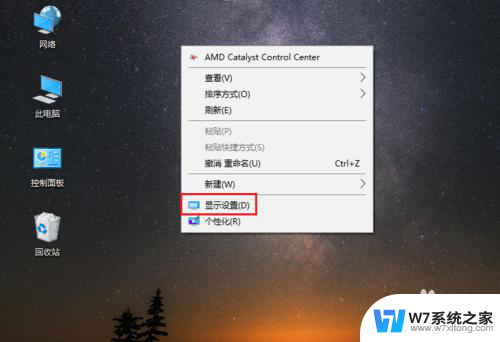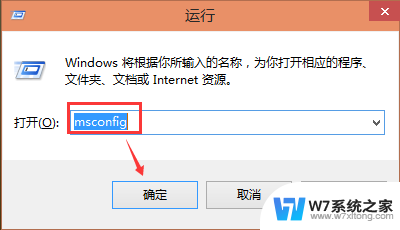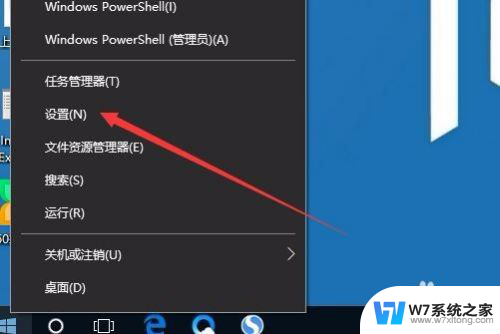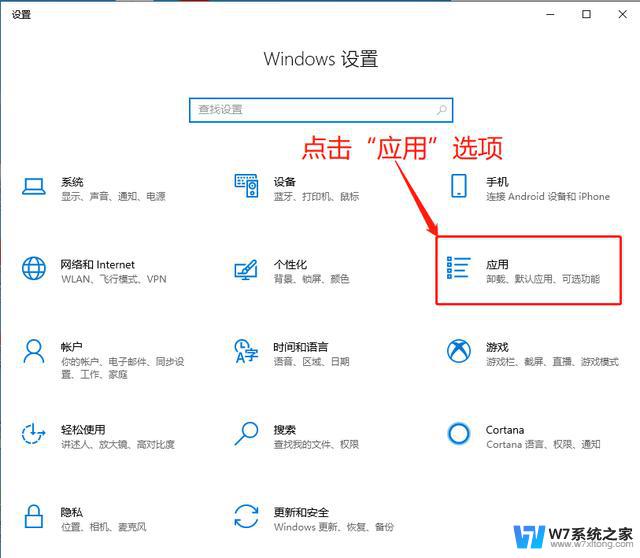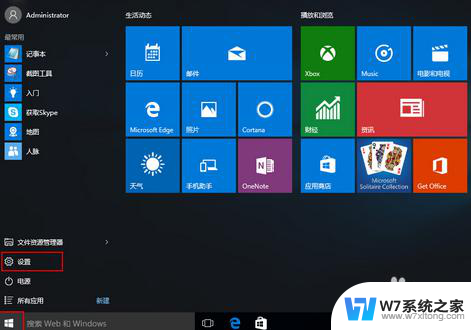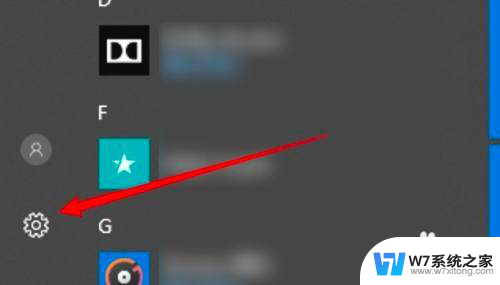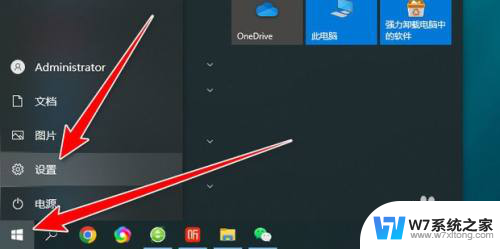win10电脑默认的字体怎么设置 win10系统如何设置桌面默认字体
更新时间:2024-05-11 09:01:03作者:jiang
Win10电脑默认的字体设置可以通过简单的步骤来完成,在Win10系统中,用户可以根据自己的喜好和需求来调整桌面默认字体。通过进入控制面板,选择外观和个性化,然后点击字体选项,就可以看到可用的字体列表。在这里用户可以选择自己喜欢的字体,并设置为默认字体。这样用户就可以在使用电脑时享受到更加个性化的字体显示效果。
操作方法:
1.windows10系统启动“Windows设置”,在该页面中找到“个性化”选项。如下图所示。
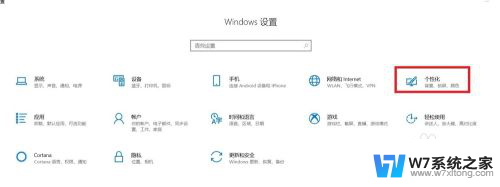
2.选择并打开“个性化”选项,在个性化页面的左侧菜单列表中选择"字体"选项。在页面的右侧显示很多样式的字体。例如筛选"中文简体"。在中文字体中按照个人喜欢选择相应的字体,比如“微软雅黑”。点击相应字体选项,还可以对字体属性进行进一步的设置,如下图所示。
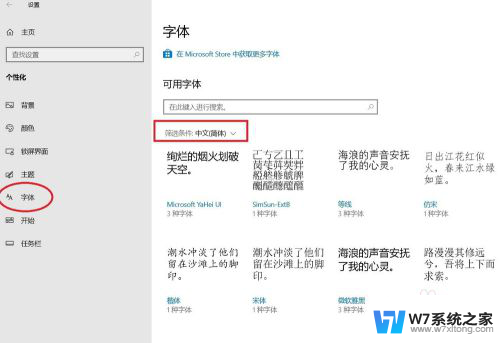
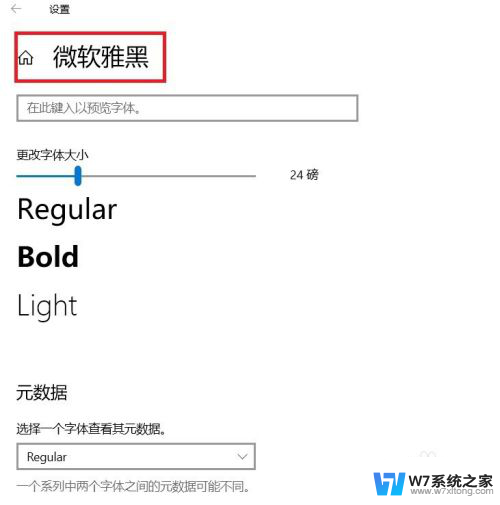
3.此时通过文本文件的字体属性,可以看到当前文本文件的默认字体就是“微软雅黑”。如下图所示。系统默认字体设置成功。
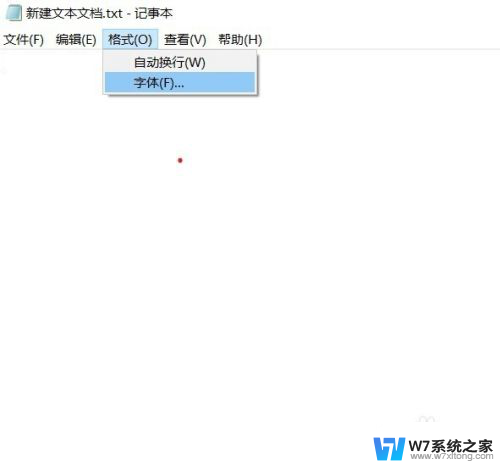
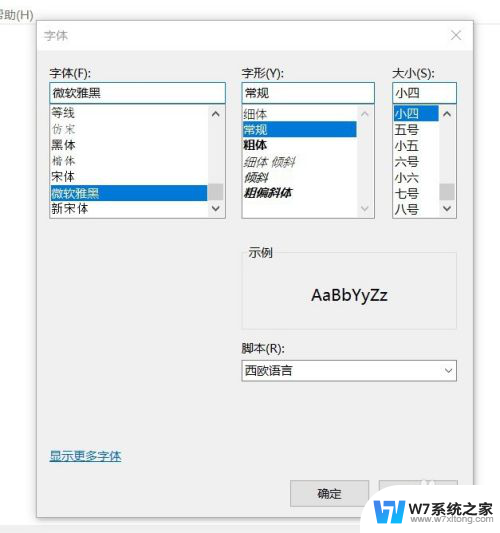
以上就是win10电脑默认的字体设置方法的全部内容,如果有任何疑问,请按照小编的方法进行操作,希望这能对大家有所帮助。